下载离线安装包
PyQT5 —— 5.15 whl 文件大概60M
PyQT5-Tools —— 5.15 whl 文件大概55M
在线安装可以使用国内镜像网站
pip install -i https://pypi.tuna.tsinghua.edu.cn/simple pyqt5 pyqt5-tools
推荐先去下载离线的 whl 包文件
https://pypi.tuna.tsinghua.edu.cn/simple/click/
https://pypi.tuna.tsinghua.edu.cn/simple/pyqt5/
https://pypi.tuna.tsinghua.edu.cn/simple/pyqt5-tools/

安装
pip install xxxx/xxxx.whl
测试
import sys
from PyQt5 import QtWidgets
app = QtWidgets.QApplication(sys.argv)
widget = QtWidgets.QWidget()
widget.resize(400, 100)
widget.show()
exit(app.exec_())

Pycharm配置qt designer扩展
配置 QTdesigner
pycharm —> File —> Settings —> Tools —> Extension Tools —> +
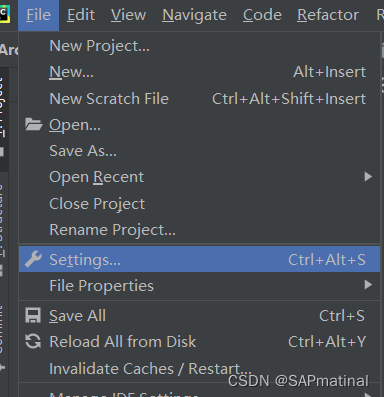
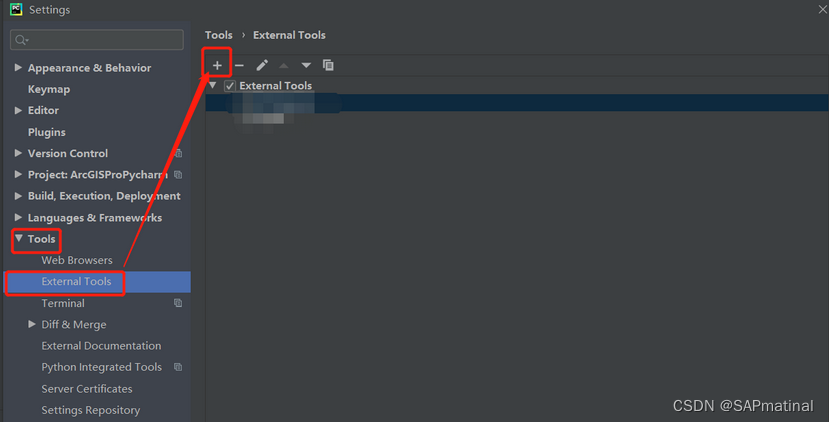
参数如下:
Name —— 随意,如QTdesigner
Program —— PyQT5 designer 路径,如C:\Program Files\Python36\Lib\site-packages\pyqt5_tools\Qt\bin\designer.exe
Working directory —— $ProjectFileDir$

配置PyUIC
pycharm —> File —> Settings —> Tools —> Extension Tools —> +

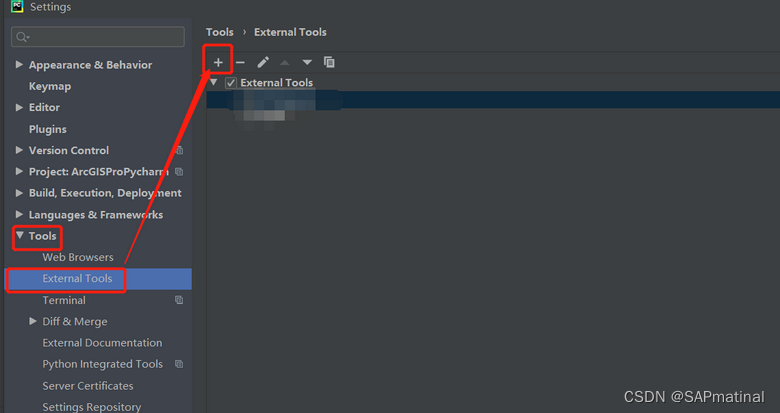
参数如下:
Program —— python.exe路径,如 C:\Program Files\Python36\python.exe
Arguments —— -m PyQt5.uic.pyuic $FileName$ -o $FileNameWithoutExtension$.py
Working directory —— $ProjectFileDir$ 或者 $FileDir$

配置PyRCC
配置参数
name —— PyRCC
Program —— D:\codes\venv\my_pyqt5\Scripts\pyrcc5.exe
Arguments —— $FileName$ -o $FileNameWithoutExtension$_rc.py
Working directory —— $FileDir$
如下图

测试扩展的可用性
Pycharm —> Tools —>External Tolls —> QTdesigner


如果报错
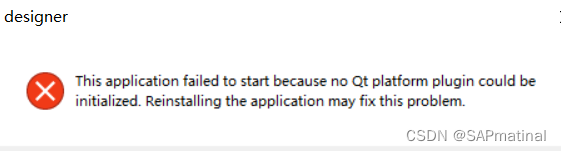
解决办法
1、找到 “…\Lib\site-packages\pyqt5_tools\Qt\plugins\platforms” 目录,复制其中的两个 .dll 文件

2、将文件覆盖粘贴到 “…\Lib\site-packages\pyqt5_tools\Qt\bin\platforms” 目录下
原本如下
覆盖后如下
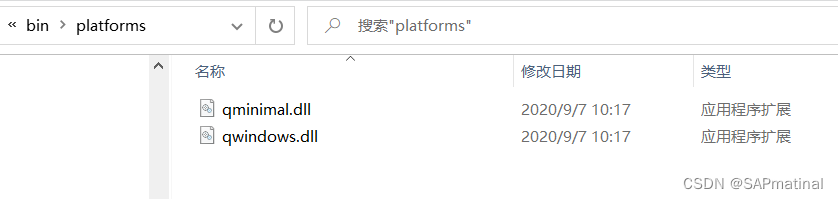
3、打开 desingner.exe 成功打开























 1273
1273











 被折叠的 条评论
为什么被折叠?
被折叠的 条评论
为什么被折叠?








